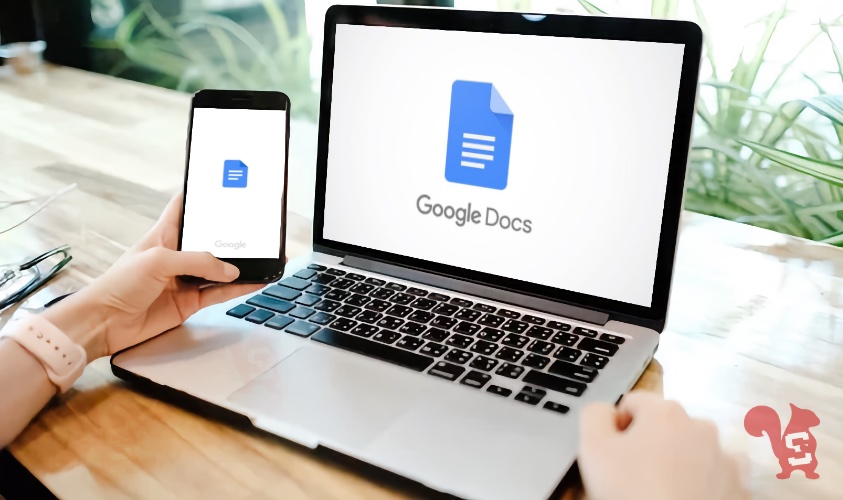
Su Google Docs (Documenti Google) sembra mancare l’opzione testo barrato. In realtà, questa formattazione è solo ben nascosta all’interno dell’editor.
Google Docs è un elaboratore di testo talmente semplificato che ogni tanto sembra mancare qualcosa, come l’opzione per barrare il testo. In realtà, come avviene già per altre funzioni, anche questa è solo ben nascosta.
Nelle righe a seguire vedremo come fare testo barrato su Google Docs, svelandoti dove si trova questa particolare opzione sul computer e smartphone.
Come fare testo barrato Google Docs
Esistono due metodi per poter fare il testo barrato su Google Documenti: puoi entrare nel menu formato o usare una pratica scorciatoia da tastiera.
Di seguito ti mostreremo nel dettaglio entrambe queste soluzioni.
Metodo 1: tramite menu Formato
Apri un documento su Google Docs da PC e seleziona il testo che desideri barrare, recati poi in alto su Formato > Testo e scegli la voce Testo barrato dalla opzioni.

Da smartphone Android e iPhone i passaggi sono molto simili: apri il documento, seleziona la frase o parola da barrare, premi su A in alto a destra e scegli l’opzione barrato (la S).
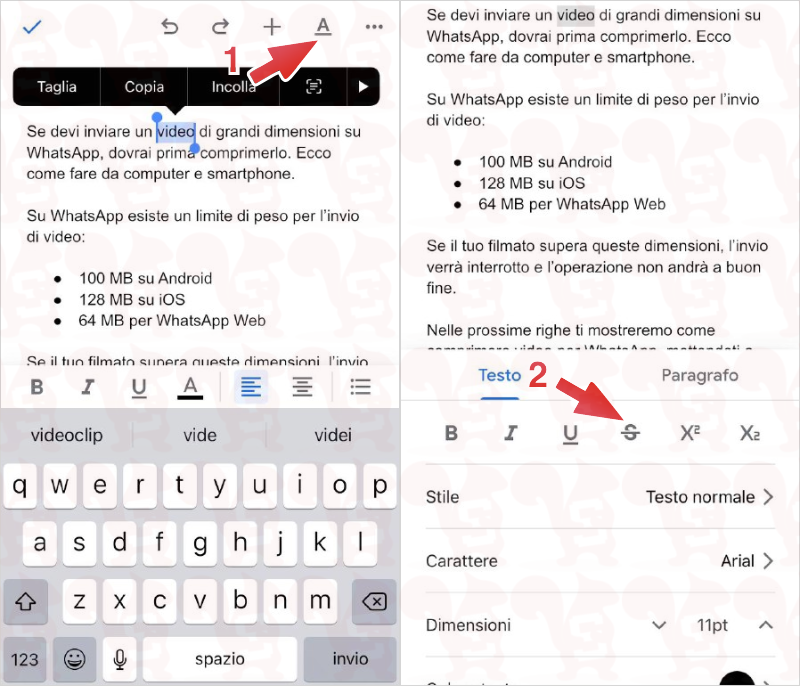
Metodo 1: tramite scorciatoia da tastiera
Se usi Google Docs da browser, puoi fare il testo barrato selezionando la parola o frase che ti interessa e usando la scorciatoia da tastiera Alt+Maiusc+5 (su Windows) o Cmd+Maiusc+X (su Mac).
Come togliere il barrato su Google Documenti
Per rimuovere il barrato, è sufficiente ripetere gli stessi passaggi utilizzati per barrare.
Da computer, dunque, dovrai selezionare il testo, entrare nel menu Formato > Testo > Testo Barrato o utilizzare la scorciatoia Alt+Maiusc+5 o Cmd+Maiusc+X, in base al tuo sistema operativo.
Da smartphone, tramite l’app Google Docs per iPhone e Android, invece, per rimuovere la funzione barrato dovrai selezionare la frase o parola barrata, premere su A e poi sull’opzione barrato (la S).
Altre guide su Google documenti le trovi nella nostra sezione dedicata.